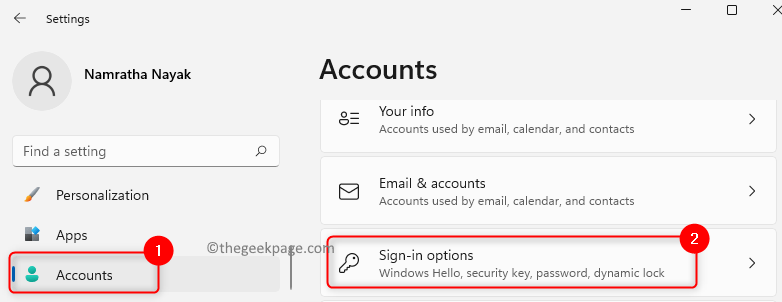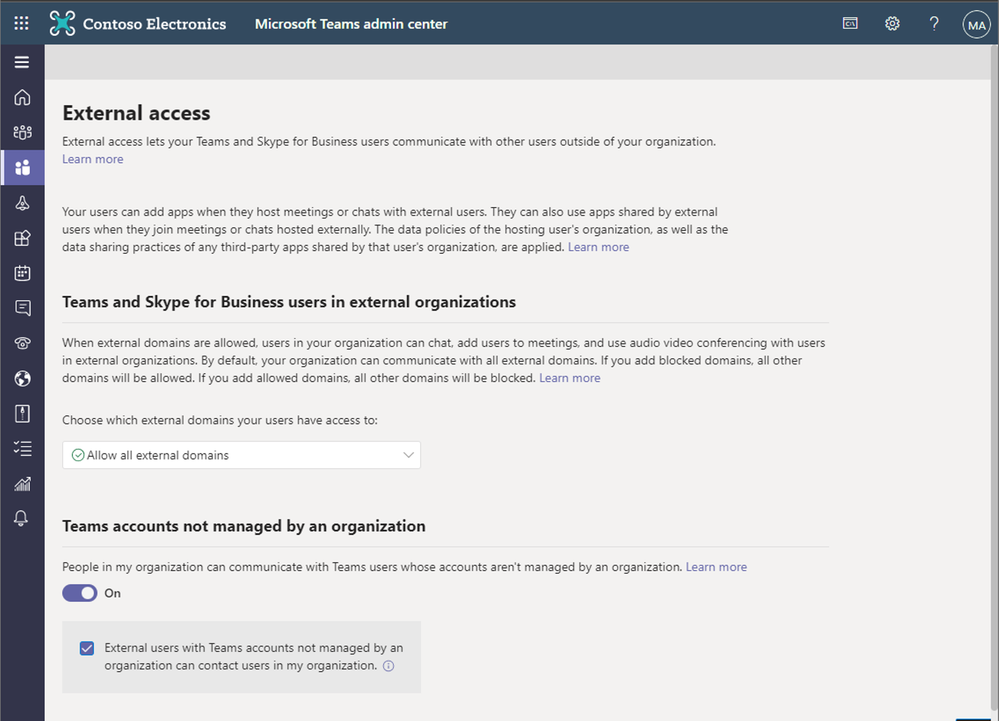- בעל כלי שיתוף פעולה עשיר בתכונות להקצאת משימות הקשורות לזרימת העבודה של החברה שלך כמכריעה עבור כל חברה
- ככאלה, משתמשים יכולים להשתמש במטלות Microsoft Teams כדי להקצות משימות שונות לחברי הצוות ולעקוב אחר התקדמותן
- עם זאת, אם תכונה זו אינה פועלת, תוכלו לפתור בעיה זו במהירות ושגיאות אחרות על ידי ביצוע ההוראות במדריך זה לפתרון בעיות
- אתם מוזמנים לבקר באתר שלנו מרכז צוותי Microsoft ללמוד עוד טיפים וטריקים על כלי זה.
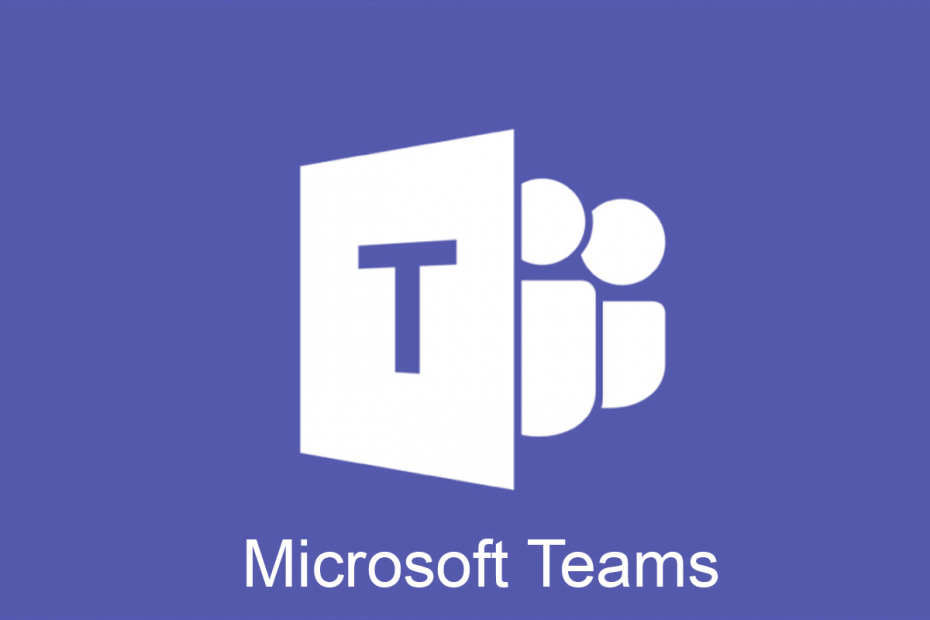
תוכנה זו תשמור על מנהלי ההתקנים שלך, ובכך תשמור עליך מפני שגיאות מחשב נפוצות ותקלות חומרה. בדוק את כל הנהגים שלך כעת בשלושה שלבים פשוטים:
- הורד את DriverFix (קובץ הורדה מאומת).
- נְקִישָׁה התחל סריקה למצוא את כל הנהגים הבעייתיים.
- נְקִישָׁה עדכן מנהלי התקנים כדי לקבל גרסאות חדשות ולהימנע מתקלות במערכת.
- DriverFix הורד על ידי 0 קוראים החודש.
יצירת מטלות לסטודנטים ב צוותי מיקרוסופט וניהול לוחות הזמנים שלהם בדרך כלל עובד כמו רוח. עם זאת, יש כמה בעיות של צוותי Microsoft שאתה לא יכול להתעלם מהם אם אתה מתכנן לעשות זאת לנהל מספר משימות ואנשים בו זמנית.
תכונות חדשות רבות הובאו למשימות של Teams בחודשים האחרונים. ההבטחה לעיצוב מהיר ויעיל יותר הפכה למציאות והיא לא באה לבד.
סוף סוף ליצירת מטלות יש פריסה אינטואיטיבית יותר של עמודות בודדות, המורים יכולים בקלות לראות כיצד המסמך יופיע בפני התלמידים, לבדוק את עבודתם בבת אחת ולדרג אותם בדרכים.
זה נשמע כמעט טוב מכדי להיות אמיתי, לפחות עד שמגלים שמטלות Microsoft Teams אינן מופיעות לפעמים. אל תדאגי, שכן יש לנו פתרונות שונים שתוכל לנסות לפתור את הבעיה שלך. בואו נצלול ישר פנימה.
מה אוכל לעשות אם מטלות צוותים לא מופיעות?
1. הורד את אפליקציית Android לנייד
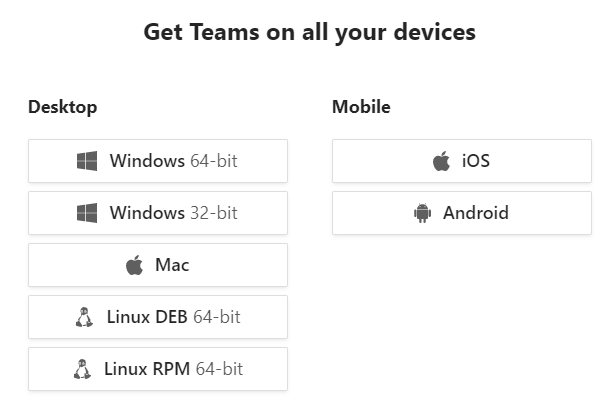
- עבור למכשיר הנייד שלך.
- עקוב אחר הקישור ב דף ההורדות של מיקרוסופט.
- אתה יכול גם לתפוס את זה מ חנות הגוגל סטור.
- להתקין צוותי מיקרוסופט כמו כל אפליקציה רגילה אחרת.
אינך יודע כיצד להגיב כאשר מטלות Microsoft Teams לא מצליחות להופיע ואין לך זמן? סמן את זה כבעיה ידועה ופשוט החל את הדרך לעקיפת הבעיה, ובהמשך פתרון שולחן העבודה בפועל.
אם אתה מחפש את הדרך המהירה ביותר עכשיו, פשוט השתמש ב- Microsoft Teams בנייד Android.
2. בדוק אם קיימים עדכונים חדשים של Microsoft Teams
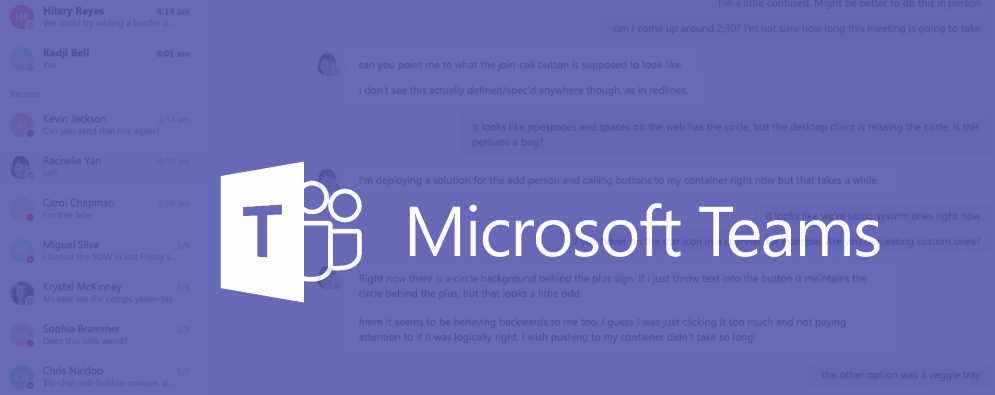
- לחץ על שלך תמונת פרופיל בחלק העליון של האפליקציה.
- בחר בדוק עדכונים.
- אם זמין עדכון חדש, הוא יורד ויותקן כשהמחשב יהיה במצב לא פעיל.
- ואז צא מה- צוותים לַחֲלוּטִין.
- הפעל אותו מחדש כדי לבדוק אותו שוב.
לקוח שולחן העבודה בדרך כלל מעדכן את עצמו באופן אוטומטי והוא מעודכן לרוב. אם תרצה, תוכל עדיין לבדוק אם קיימים עדכונים זמינים. לשם כך, פשוט השלם את ההליך שלמעלה וודא שהם יספקו את התכונות הדרושות ושיפור המהירות.
הערה: עליך להיות מחובר בכדי להוריד עדכונים.
3. דרך חלופית לבדוק מטלות של Microsoft Teams
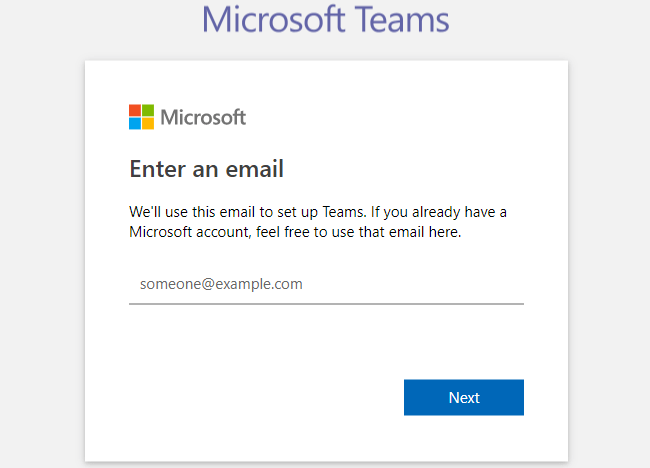
- עבור אל מדור קבוצות של סרגל הצד.
- בחר את הצוות המשמש לקורס שלך.
- בתוך ה לקוח צוותים, לך ל פעילות בצוות יחיד. כאן אתה אמור להיות מסוגל לבדוק את כל המטלות.
- נְקִישָׁה משימות בצוות אחר כדי לראות אם אתה יכול לבדוק את זה ב לשונית מוקצה, סמן אותו, או תן משוב.
4. המתן להודעה על ציון
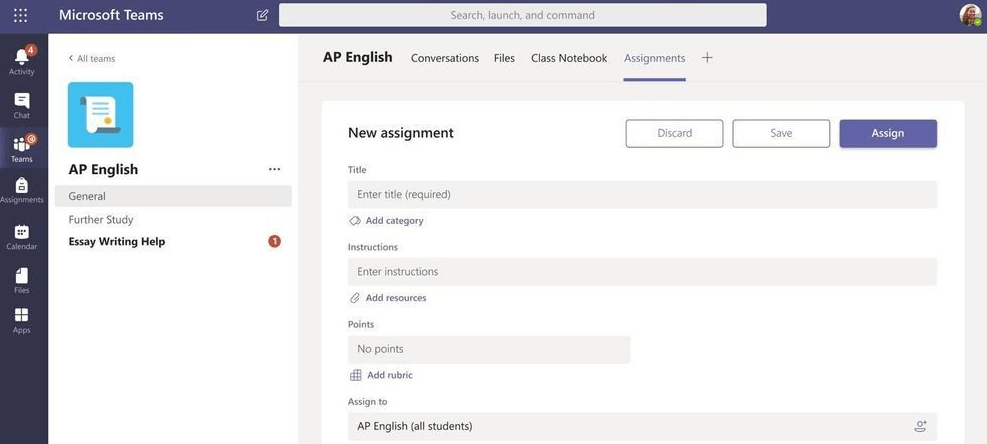
הדברים נעשים הרבה יותר קלים כשמדברים על מטלה שהושלמה ומדורגת. בהנחה שהתלמידים יכולים לצפות במשימה ב כרטיסיית שיחה, הם חופשיים להשלים את המשימה שלהם. בהמשך, הם לוחצים על לִמְסוֹר אפשרות והחזיר את המשימה שהושלמה למורה.
ההודעה על ציון עשויה להחזיר פתאום את הגישה למשימה שחסרה בעבר. פשוט בדוק זאת פעמיים דרך כרטיסיית פעילות.
5. השג לקוח שולחן העבודה של Microsoft Teams
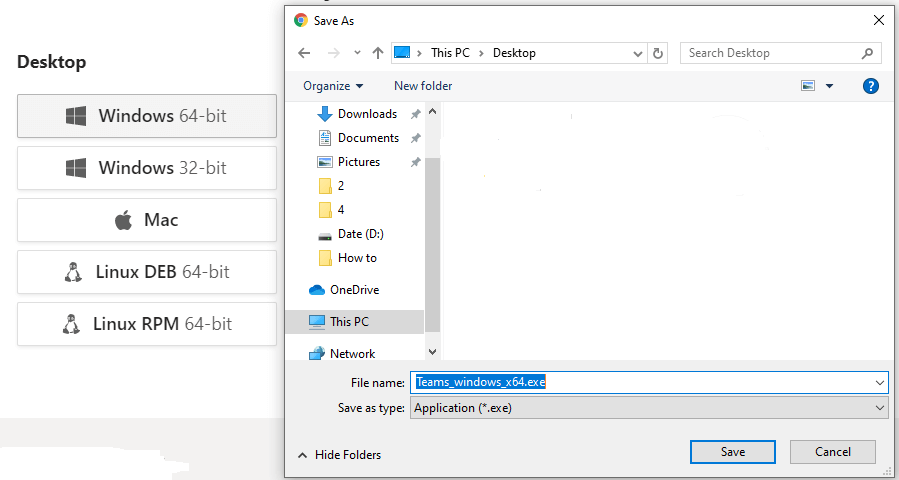
- בקרו בפקיד צוותים בדף שולחן העבודה.
- בחר בגרסת שולחן העבודה כדי להתחיל בהורדה.
- בצע אחת מהפעולות הבאות:
- בחר לִפְתוֹחַ אוֹ הפעל תוכנית זו ממיקומה הנוכחי אם ברצונך להתחיל בהתקנה באופן מיידי.
- בחר להציל אוֹ שמור תוכנית זו בדיסק כדי להעתיק את ההורדה למחשב שלך להתקנה במועד מאוחר יותר.
זכור כי מטלות עשויות לסרב להופיע מכיוון ש- Teams לא פועלים במלואם ב- Safari. אנו ממליצים לך להפסיק לחפש את המטלות בלקוח האינטרנט של Microsoft Teams ב- Safari ולהוריד את לקוח שולחן העבודה במקום.
סיכום
זכור כי צוותי מיקרוסופט הוא כלי שיתוף פעולה המשמש כהרחבה של כיתה או כ מרכז לעבודת צוות בכללי.
אין ויכוח כי למשימות תפקיד חשוב בכל סביבת עבודת צוות, לכן דאג לנסות את כל אלה את השיטות שהוזכרו כדי לפתור את הבעיה שלך, גם אם זה אומר להיכנס ולקחת את העניין לשלה שלך ידיים.
אם אתה עדיין לא משתמש ב- Teams, הירשם עוד היום לשירות Microsoft Teams.
אם יש לך שאלות או הצעות אחרות, הקפד להשאיר אותן בסעיף ההערות למטה ואנחנו נדאג לבדוק אותן.
שאלות נפוצות
כדי להוסיף מטלות חדשות לצוותי Microsoft, נווט אל ה- מטלה חדשה, הוסף את כותרת המטלה המתאימה, הכנס את ההוראות והשתמש ב הקצה ל אפשרות לבחור את המשתמש שעומד להיות אחראי על אותה מטלה מסוימת.
על מנת למסור מטלה, עליך לבחור בכרטיס ההקצאה המתאים על ידי מעבר אל כללי ואז מטלות. ואז לחץ על כפתור הוסף עבודה, העלה את הקבצים שלך ולחץ על כפתור הפעל שנמצא בפינה הימנית של החלון.